5 лучших рекомендаций по менеджеру паролей iPhone
Теперь защита нашей личности в Интернете стала крайне важной, как никогда. Поскольку необходимо запомнить множество учетных записей и паролей, безопасное управление ими может оказаться сложной задачей. К счастью, нам на помощь пришли приложения-менеджеры паролей iPhone. Эти приложения предлагают зашифрованное хранилище для хранения и систематизации паролей, обеспечивая удобство и повышенную безопасность. В этом посте мы рассмотрим и сравним пять лучших приложений для управления паролями, доступных для iPhone, подчеркнув их ключевые функции, плюсы и минусы.
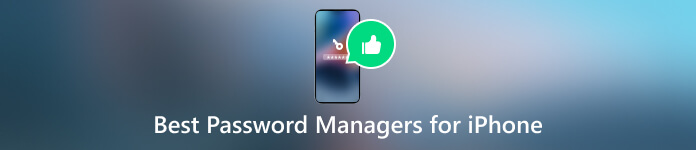
- Часть 1. Лучший менеджер паролей для iPhone
- Часть 2. Менеджер паролей iPhone
- Часть 3. Часто задаваемые вопросы по диспетчеру паролей iPhone
Часть 1. Лучший менеджер паролей для iPhone
Менеджер паролей iPhone может защитить ваши пароли, повысить безопасность в Интернете и упростить управление различными учетными записями и доступ к ним. Вы можете легко получить доступ ко многим приложениям-менеджерам паролей для iPhone, представленным на рынке. В этой части перечислены пять менеджеров паролей iPhone с указанием их основных функций, плюсов и минусов.
imyPass Менеджер паролей iPhone
imyPass Менеджер паролей iPhone — это простое в использовании приложение для управления паролями для пользователей iPhone и iPad. Он может быстро проанализировать все сохраненные пароли на вашем iPhone, включая данные учетной записи для приложений и веб-сайтов, пароли электронной почты, пароли Apple ID и пароли Wi-Fi. Он предлагает удобный способ поиска, управления, редактирования, экспорта и обмена паролями iPhone.

Чтобы управлять различными паролями на вашем iPhone, вам следует загрузить менеджер паролей imyPass iPhone на компьютер Mac или Windows. Затем подключите свое устройство iOS и отсканируйте все сохраненные на нем пароли.

1Пароль
1Пароль — популярный менеджер паролей для пользователей iPhone и Android, который предлагает несколько ключевых функций для упрощения безопасности. Он надежно хранит все ваши пароли, данные для входа и другую конфиденциальную информацию в одном месте. И вы можете получить доступ к своим паролям с помощью мастер-пароля или биометрической аутентификации.

1Password может генерировать надежные и уникальные пароли для каждой вашей учетной записи. Он интегрируется с веб-браузерами и мобильными приложениями для автоматического заполнения паролей. Этот менеджер паролей iPhone поддерживает двухфакторную аутентификацию (2FA), которая обеспечивает дополнительный уровень безопасности ваших учетных записей.
Менеджер паролей LastPass
LastPass — это известный инструмент управления паролями, который может безопасно хранить все ваши пароли в централизованном хранилище. Менеджер паролей iPhone позволяет получить к ним доступ с помощью мастер-пароля или биометрической аутентификации. Он позволяет легко вводить учетные данные для входа на веб-сайты и в приложения. LastPass предлагает мобильные приложения для пользователей iPhone, iPad и Android. Более того, у него есть расширения для браузера, которые легко интегрируются с популярными веб-браузерами.

LastPass поддерживает двухфакторную аутентификацию, чтобы добавить дополнительный уровень безопасности вашей учетной записи. Он может анализировать ваши пароли и предоставлять оценку безопасности, выделяя слабые или скомпрометированные пароли, которые необходимо изменить. Вы можете безопасно делиться своими паролями и заметками с другими. Он может отслеживать ваши сохраненные пароли и предупреждать вас, если они были вовлечены в известные утечки данных.
Менеджер паролей Dashlane
Dashlane Password Manager — популярный менеджер паролей для iPhone, который помогает безопасно хранить все ваши пароли и управлять ими в одном месте. Это помогает сохранить все ваши пароли и создать надежные пароли для разных учетных записей. Dashlane предоставляет удобный способ автоматического ввода учетных данных для входа. Он уведомляет вас, если какая-либо из ваших учетных записей была взломана или скомпрометирована. Более того, Dashlane хранит информацию о вашей кредитной карте и другие личные данные для удобства автоматического заполнения во время онлайн-покупок. Это приложение-менеджер паролей для iPhone поддерживает синхронизацию между устройствами, чтобы вы могли получить доступ к своим учетным записям откуда угодно.
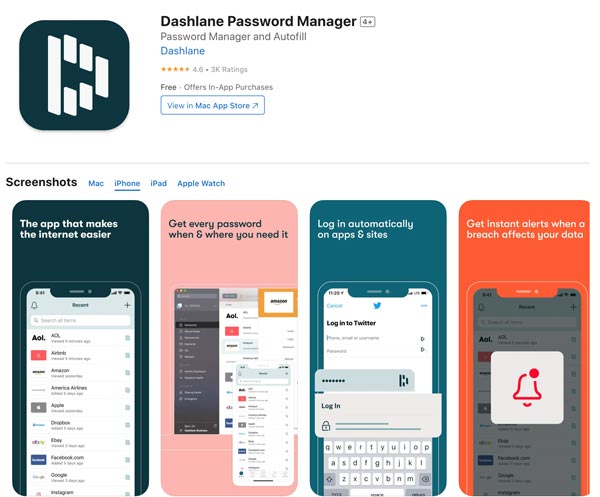
Менеджер паролей RoboForm
RoboForm — это инструмент для управления паролями и заполнения форм, разработанный Siber Systems. Он позволяет безопасно хранить пароли и управлять ими, а также упрощает заполнение онлайн-форм. Менеджер паролей RoboForm для iPhone предлагает быстрый и простой вход на веб-сайты и в приложения. Он экономит время, автоматически заполняя онлайн-формы соответствующей информацией, такой как имя, адрес и платежные реквизиты.
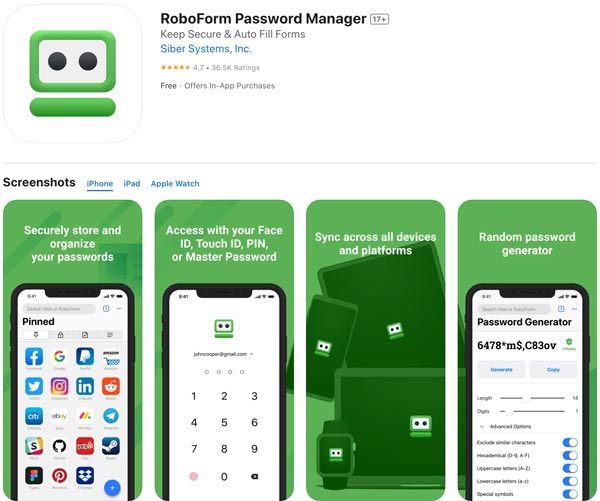
RoboForm позволяет вам безопасно делиться паролями с другими, не раскрывая настоящий пароль. Вы можете использовать его на своих устройствах Windows, macOS, iOS и Android, и этот инструмент поддерживает популярные веб-браузеры. Менеджер паролей RoboForm использует надежные алгоритмы шифрования для защиты хранимых данных и предоставляет возможности многофакторной аутентификации.
Часть 2. Сравнение пяти лучших менеджеров паролей iPhone
Зная ключевые функции пяти лучших приложений-менеджеров паролей для iPhone, мы сравниваем их с помощью диаграммы, объясняя их плюсы и минусы.
| Менеджер паролей iPhone | Краткое введение | Плюсы | Минусы | Цена |
|---|---|---|---|---|
| imyPass | Специально разработанное приложение для управления паролями для iPhone и iPad для управления всеми сохраненными паролями. | Поддержка всех паролей iPhone, включая пароли Wi-Fi, пароли электронной почты, пароли Apple ID, коды связки ключей iCloud и пароли на веб-сайтах и в приложениях. | Не могу управлять паролями Android | Бесплатная пробная версия с базовыми функциями |
| 1Пароль | Безопасное хранение паролей, расширенное шифрование, поддержка 2FA. | Простой и интуитивно понятный интерфейс, бесшовная интеграция между устройствами, отличная поддержка клиентов. | Некоторые функции, такие как автозаполнение и расширения браузера, требуют сторонней поддержки. Повторный запрос на сохранение каждой из последних записей. | Попробуйте бесплатно в течение 14 дней |
| Последний проход | Расширенное создание паролей, безопасное онлайн-хранилище, синхронизация на нескольких платформах. | Удобный интерфейс, надежные функции безопасности, обширная совместимость. | В бесплатной версии отсутствуют ключевые функции, периодически возникают проблемы с синхронизацией. | Предложите 30-дневную пробную версию Premium |
| Дашлейн | Аудит паролей, цифровой кошелек, функция автозаполнения | Особое внимание уделяется безопасности, удобному интерфейсу, возможностям облачной синхронизации. | Ограниченные возможности бесплатной версии, периодические задержки синхронизации. | Бесплатная пробная версия с ограниченными функциями За место/месяц стоит $2 |
| РобоФорм | Кроссплатформенная совместимость, совместное использование паролей, управление идентификацией | Интуитивно понятный интерфейс, возможность заполнения форм, доступные тарифные планы. | Ограниченные функции аудита паролей, отсутствие биометрической аутентификации. | Премиум-план начинается с $1,99 в месяц. |
Помимо пяти перечисленных выше приложений для управления паролями iPhone, вы также можете попробовать популярные, такие как KeePass, Enpass, Bitwarden и NordPass. Они предлагают аналогичные функции для удобного управления паролями вашего iPhone.
Часть 3. Часто задаваемые вопросы о лучшем менеджере паролей для iPhone и iPad
Вопрос 1. Какое приложение-менеджер паролей для iPhone лучше всего?
Выбор лучшего приложения для управления паролями iPhone зависит от ваших потребностей и предпочтений. Вы можете получить бесплатную пробную версию рекомендованного выше программного обеспечения, а затем выбрать то, которое лучше всего соответствует вашим потребностям.
Вопрос 2. Есть ли на моем iPhone встроенный менеджер паролей?
Да. В iPhone есть встроенный инструмент управления паролями под названием iCloud Keychain, позволяющий хранить и синхронизировать все сохраненные пароли. Это помогает сохранять и обновлять все созданные пароли, ключи доступа и другую защищенную информацию на ваших устройствах Apple, включая iPhone, iPad и Mac. Чтобы включить «Связку ключей iCloud» на iPhone, перейдите в «Настройки», коснитесь имени своего iCloud, выберите iCloud, затем выберите параметр «Пароли и связка ключей». Найдите «Связку ключей iCloud» и отключите ее. Чтобы включить «Связку ключей iCloud» на Mac, перейдите в «Системные настройки», щелкните имя своей учетной записи Apple и выберите iCloud. Найдите параметр «Пароль и связка ключей» и включите его.
Вопрос 3. Как включить автозаполнение Safari на iPhone?
Перейдите в «Настройки», выберите «Safari» и нажмите «Автозаполнение». Включите «Использовать контактную информацию» и настройте параметры «Моя информация» в соответствии с вашими потребностями.
Вывод
Используя приложение-менеджер паролей, вы сможете воспользоваться преимуществами более надежных и уникальных паролей, безопасного хранения и простого входа в систему, при этом минимизируя риски киберугроз. Хотя каждое из вышеперечисленных менеджер паролей айфона приложения имеют свои сильные и слабые стороны, окончательный выбор зависит от индивидуальных предпочтений и требований. Независимо от того, цените ли вы простоту, безопасность или доступность, менеджер паролей всегда готов удовлетворить ваши потребности.



